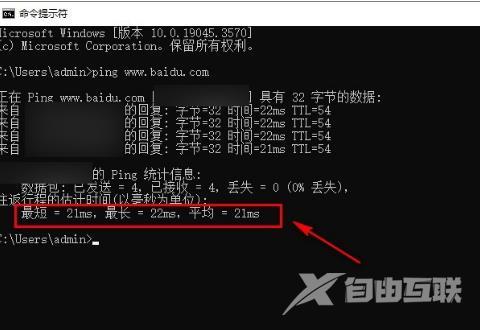Win10系统如何查看网络连接延迟情况?当我们想要快速的得到自己电脑中网络连接延迟情况时,该怎么进行设置呢。其实很简单,在命令提示符页面中,我们输入ping+网址,接着点击回车
Win10系统如何查看网络连接延迟情况?当我们想要快速的得到自己电脑中网络连接延迟情况时,该怎么进行设置呢。其实很简单,在命令提示符页面中,我们输入ping+网址,接着点击回车键即可。下面来介绍具体方法。
设置方法
1、点击打开开始按钮,然后在菜单列表中直接输入命令提示符字样。
2、输入命令提示符字样之后,我们在搜索结果页面中点击打开命令提示符应用。
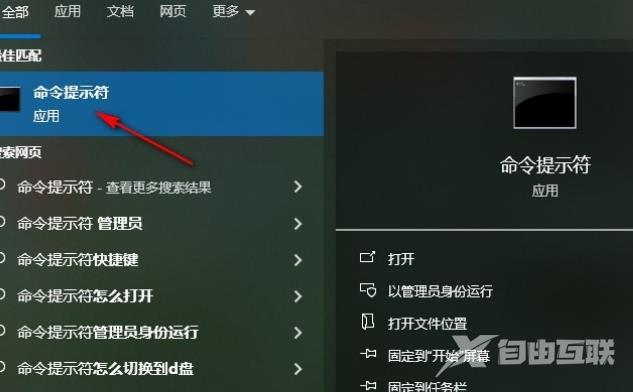
3、接着在命令提示符的页面中直接输入ping+网址,这里我们输入的是百度网页的网址,输入网址之后,我们点击回车键。
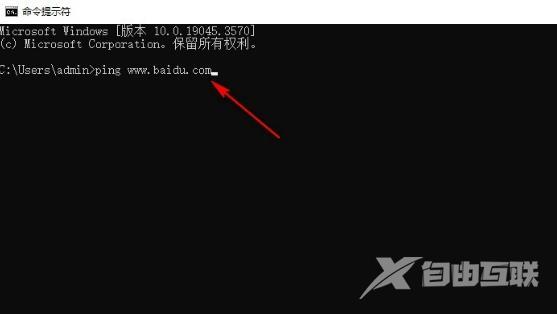
4、点击回车后在命令提示符页面中就能看到具体的连接延迟情况了。
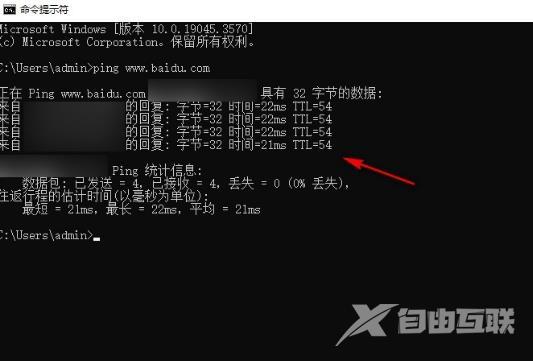
5、在得到的结果中,我们查看最后一行的时间间隔,间隔越小,则我们的网速连接越快,延迟越小。